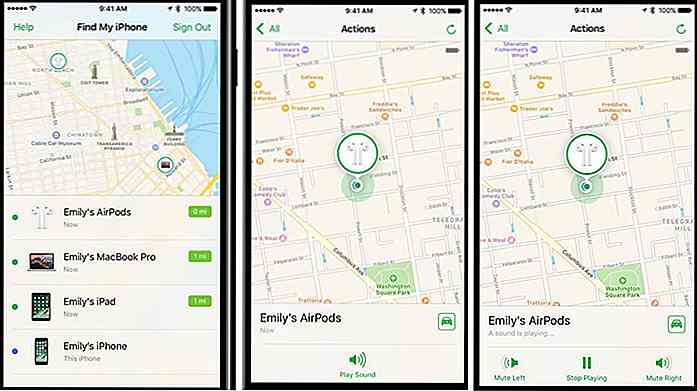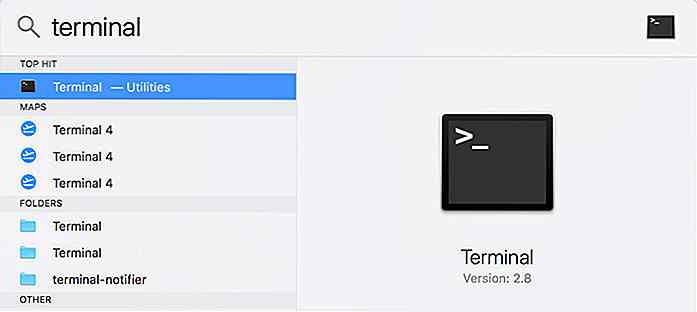de.hideout-lastation.com
de.hideout-lastation.com
Top 5 Android Emulatoren für Ihren Desktop
Mit einem Android-Emulator können Sie Android unter Windows, Mac oder Linux ausführen . Auf diese Weise können Sie auf Android-Funktionen und -Apps zugreifen, ohne ein Android-Gerät kaufen zu müssen. Dies sind großartige Neuigkeiten für Nutzer, die kein neues Android-Gerät kaufen möchten, um die App oder ein anderes Produkt zu testen.
Wie bei jeder anderen Software kann ein Android-Emulator einfach heruntergeladen und installiert werden. Anschließend kann er so konfiguriert werden, dass er eine Emulatorinstanz startet (etwa eine Browserregisterkarte für Chrome oder Firefox).
In diesem Post werden wir kurz auf die Nutzungen und Vorteile von Android Emulatoren eingehen und dann die Top 5 Android Emulatoren beschreiben, die Sie ausprobieren können.
Vorteile von Android Emulatoren
Mit Android-Emulatoren können Sie alle Android-Geräte genießen, ohne ein Loch in der Tasche zu hinterlassen. Nichtsdestotrotz sind nicht alle Emulatoren gleich; Sie unterscheiden sich in Bezug auf Funktionen und Spezifikationen.
Lassen Sie uns zuerst die Vorteile betrachten, die Ihnen eine Vorstellung davon geben, was Sie von einem Emulator erwarten können.
1. Run Stock Android auf einem PC, Mac oder Linux
Sie können Googles Android-Standardversion mit Android-Emulatoren erleben - egal, ob Sie die Entwickleroptionen hacken, schnell wechseln, das Flappy-Bird-Spiel spielen oder selbst entwickelte Apps testen. Es ist eine gute Plattform, um das originale Android-Betriebssystem zu überprüfen, wenn Ihr Gerätehersteller einer ist, der stattdessen ein benutzerdefiniertes Android anbietet.
2. Wählen Sie eine beliebige ältere oder aktuelle Android-Version aus
Sie können eine beliebige Android-Version auswählen (Lollipop, Marshmallow oder klassische Lebkuchen). Da der Emulator nur eine Software ist, die auf Ihrem System läuft, können Sie eine beliebige Android-Version auswählen und verwenden .
Sie sind auch nicht darauf beschränkt, die vom Hersteller des Geräts zur Verfügung gestellte Fabrikversion (da kein physisches Gerät vorhanden ist) auf ein OTA-Update zu warten, damit die neueste Android-Version vom Hersteller zur Verfügung gestellt wird. Wählen Sie einfach die gewünschte Version, sobald sie verfügbar ist.
3. Sie können eine beliebige Hardwarespezifikation auswählen
Sie können eine beliebige Hardwarespezifikation wählen - etwa die von Google Nexus 5 oder 6 (Smartphones), Samsung Galaxy S5 oder S6 (Smartphones), Google Nexus 7 oder 9 (Tablets) usw. Die einzige Einschränkung ist die Leistungsstufe Ihres Desktop-Computers Wenn es beispielsweise 4 GB RAM hat, können Sie dem Emulator nicht 3 GB zuweisen.
Die Standardanforderungen für die Ausführung von Android Emulatoren sind Dual-Core-Intel- oder AMD-Prozessoren mit Virtualisierungsunterstützung, 4 GB RAM und 10 GB Festplattenspeicher, obwohl weniger leistungsfähigere ältere Android-Versionen ausführen können (für jeden ist etwas dabei).
Sie können sogar eine benutzerdefinierte Hardwarespezifikation mit bevorzugten Werten für Prozessor, RAM, Speicher und mehr auswählen . Sie können separate Emulatoren für verschiedene Szenarien erstellen, beispielsweise erfordern High-End-Spiele mehr RAM und die Datenspeicherung erfordert mehr Speicherplatz.
4. Bricking ist kein totaler Verlust
Da es sich um eine Software handelt, die auf Ihrem System als virtuelle Hardware ausgeführt wird, ist jeglicher Schaden, den der Emulator erleidet, z. B. Bricking, für Sie nicht vollständig verloren, außer vielleicht den Daten im Speicher des Emulators.
Alles, was Sie tun müssen (in den meisten Situationen), ist das Löschen aller Gerätedateien und das Erstellen eines neuen Emulatorgeräts von Grund auf neu . Sie müssen sich auch keine Gedanken über Hardwareschäden machen, wie sie durch Fallenlassen oder Nässe verursacht werden.
5. Verwenden Sie die sozialen Apps von Android, während Sie an Desktops arbeiten
Der vielleicht attraktivste Grund, Android auf Ihren Desktop zu bekommen, ist, dass Sie die sozialen Apps von Android (z. B. WhatsApp, Telegram, Facebook Messenger) wie auf Ihrem Android-Gerät verwenden können . Sie können chatten, Sprach- oder Videoanrufe mit Skype tätigen, Ihren nächsten Blogpost bearbeiten, an einer Tabelle arbeiten und alles gleichzeitig programmieren.
6. Spielen Sie High-End-Spiele
Sie können auch Android-Spiele auf Ihrem PC oder iMac spielen. Mit Android-Emulatoren benötigen Sie keine teuren Smartphones mehr, um Ihre Lieblings-HD-Spiele genießen zu können, da Sie die meisten dieser Spiele auf Ihrem Desktop genießen können, ohne einen einzigen Pfennig aus Ihrer Tasche zu verschwenden. Diese Emulatoren bieten eine gute Unterstützung für die meisten Apps und Spiele, und einige bieten sogar Joystick- oder Telefon-Unterstützung für die Spielsteuerung.
7. Multi-Task zwischen PC / iMac und Android Apps
Sie können mehrere Aufgaben zwischen PC / iMac und Android Apps mit einem Emulator auf Ihrem Desktop ausführen. Sie können einfach zwischen einigen Desktop-Apps wechseln und wechseln, während Sie mobile Apps auf Ihrem Emulator ausführen . Einige der Emulatoren unterstützen sogar eine Drag-and-Drop-Funktion, die das Verschieben von Text oder Daten zwischen Ihrem PC / Mac / Linux und dem Emulator erleichtert.
5 besten Android Emulatoren
Wenn Sie entschlossen sind, sich einen Android-Emulator zu besorgen, hier sind die besten 5 Tipps in diesem Bereich.
BlueStacks (Kostenlos)
BlueStacks, einer der ersten Android-Emulatoren von Drittanbietern, unterstützt Kamera- und Mikrofonintegrationen für Sprach- und Videoanrufe über VoIP-Apps wie WhatsApp, Skype und andere. Zu seinen Funktionen gehören Drag-and-Drop-Unterstützung zwischen Desktop und Emulator für die Dateifreigabe, Synchronisierung zwischen Desktop-Emulator und einem tatsächlichen Android-Gerät, Lokalisierungen, Android-on-TV-Fähigkeit und vieles mehr.
 Der Emulator lässt sich gut in PCs und iMacs integrieren, um mit nativer Grafikunterstützung und einfachem Multitasking zwischen verschiedenen Apps oder Spielen wie einem nativen Android das ultimative Spielerlebnis zu bieten. Im Vergleich zu anderen Emulatoren bietet es mehr Kompatibilität für Apps und Spiele und verfügt über eine größere Android-Oberfläche als jedes andere Smartphone oder Tablet.
Der Emulator lässt sich gut in PCs und iMacs integrieren, um mit nativer Grafikunterstützung und einfachem Multitasking zwischen verschiedenen Apps oder Spielen wie einem nativen Android das ultimative Spielerlebnis zu bieten. Im Vergleich zu anderen Emulatoren bietet es mehr Kompatibilität für Apps und Spiele und verfügt über eine größere Android-Oberfläche als jedes andere Smartphone oder Tablet.[Download: Windows, OS X]
Andy (Kostenlos)
Andy bietet Ihnen eine einfache Synchronisierung zwischen Ihrem Desktop (Andy) und einem Android-Gerät. Es ermöglicht Ihnen auch den einfachen Zugriff auf das Dateisystem des Desktops (ja, alle Fotos und Videos von Office-Partys) und ermöglicht es Ihnen, Speicherbeschränkungsbenachrichtigungen zu vergessen. Zu den weiteren Funktionen gehören die Unterstützung von Kamera und Mikrofon für Audio- und Videoanrufe sowie Desktop-Push-Benachrichtigungen über neue Nachrichten oder Ereignisse.
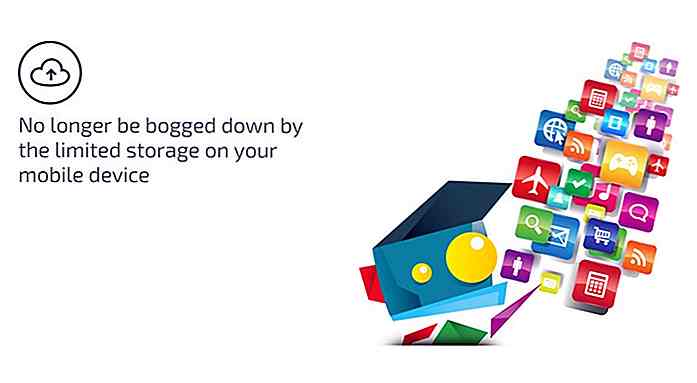 Andy unterstützt Multitouch auf Touch-Geräten mit Windows 8 und höher. Es unterstützt auch High-End-Grafik und Xbox / PS-Controller, so dass Sie beliebte Spiele auf Ihre Art und Weise ohne (echtes) Android-Gerät spielen können. Um Spaß auf die nächste Ebene zu bringen, können Sie Ihr Telefon sogar als Fernbedienung verwenden, um Spiele auf dem großen Bildschirm (Ihres Computers) zu spielen, ohne die Multi-Touch- oder Gyro-Elemente (Ihres Telefons) zu opfern.
Andy unterstützt Multitouch auf Touch-Geräten mit Windows 8 und höher. Es unterstützt auch High-End-Grafik und Xbox / PS-Controller, so dass Sie beliebte Spiele auf Ihre Art und Weise ohne (echtes) Android-Gerät spielen können. Um Spaß auf die nächste Ebene zu bringen, können Sie Ihr Telefon sogar als Fernbedienung verwenden, um Spiele auf dem großen Bildschirm (Ihres Computers) zu spielen, ohne die Multi-Touch- oder Gyro-Elemente (Ihres Telefons) zu opfern.[Download: Windows, Mac OS X]
Genymotion (Kostenlos | $ 136 / Jahr)
Genymotion ist ein Premium-Angebot für hauptsächlich Android-Entwickler, aber es eignet sich auch für Nutzer und Gamer mit der Absicht, Android-Apps oder Spiele auf PCs oder iMacs zu betreiben. Der Emulator unterstützt Webcam und Mikrofon wie BlueStacks und Andy, um Audio- oder Videoanrufe mit WhatsApp, Skype und anderen VoIP-Apps zu tätigen. Die kostenpflichtige Version bietet eine Reset-Taste, wenn der Emulator gebrannt wird.
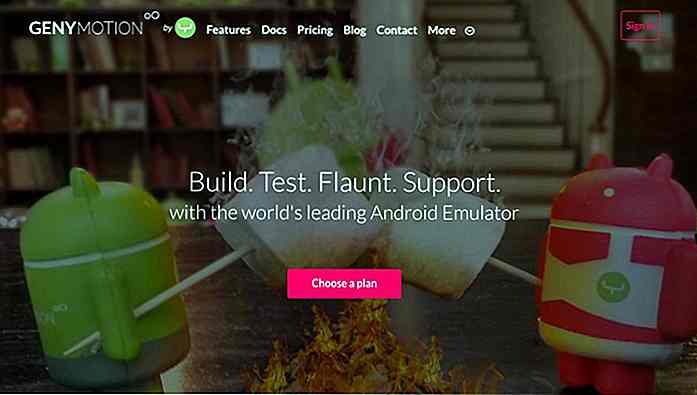 Genymotion ist bekannt für seinen schnellen Start und hohe Leistung für die Ausführung von HD-Spielen. Das Angebot der neuesten Android-Versionen ist eines der besten Merkmale von Genymotion, abgesehen von der schnellen Leistung und den über 3K-Hardwarekonfigurationen zum Ausführen oder Testen von Apps in mehreren Hardwareszenarien.
Genymotion ist bekannt für seinen schnellen Start und hohe Leistung für die Ausführung von HD-Spielen. Das Angebot der neuesten Android-Versionen ist eines der besten Merkmale von Genymotion, abgesehen von der schnellen Leistung und den über 3K-Hardwarekonfigurationen zum Ausführen oder Testen von Apps in mehreren Hardwareszenarien.[Download: Windows, Mac OS X, Linux]
Xamarin Android Player (Kostenlos)
Xamarin Android Player enthält eine native Benutzeroberfläche für Desktops und ermöglicht das effiziente Ausführen und Testen von Apps. Mit einem Schwerpunkt für Entwickler ist Xamarin eigentlich einfach für Laien nutzbar, die die neuen Funktionen von Android ausprobieren, Apps ausführen oder High-End-Spiele spielen möchten. Es bietet Funktionen wie Netzwerk- und Hardware-Simulation, native Android-Erfahrung und vieles mehr.
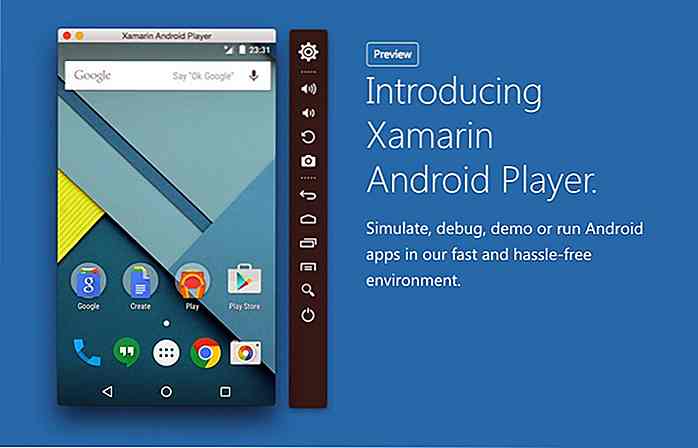 Der Emulator repliziert ein voll ausgestattetes Android und ist im Prinzip das gleiche wie Android Emulator mit Ausnahme der Leistung - Xamarin Android Player läuft schneller als der Standard-Emulator von Google. Es bietet ein schön gestaltetes Interface wie Genymotion und einen guten Support für die meisten Apps und Spiele im Play Store.
Der Emulator repliziert ein voll ausgestattetes Android und ist im Prinzip das gleiche wie Android Emulator mit Ausnahme der Leistung - Xamarin Android Player läuft schneller als der Standard-Emulator von Google. Es bietet ein schön gestaltetes Interface wie Genymotion und einen guten Support für die meisten Apps und Spiele im Play Store.[Download: Windows, OS X]
Android Emulator (Kostenlos)
Android Emulator ist das De-facto- Emulator-Angebot von Google. Es imitiert Android mit einer Reihe von Software und Hardware-Konfiguration. Mit dem Emulator können Sie Apps mithilfe von AVDs (technologischer Name für Emulatorgeräte) ausführen und testen. Mit diesem Emulator können Sie Multimedia genießen, mehrere Dienste nutzen, das Emulator-Dashboard anpassen, auf das Netzwerk zugreifen, Apps ausführen und Spiele auf Ihrem PC, Mac oder Linux spielen.
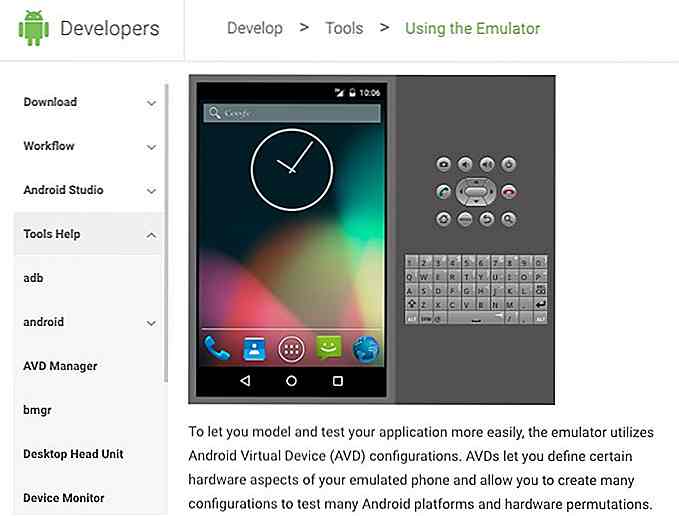 Dieser Emulator, der direkt vom Android-Team kommt, bietet neue Android-Versionen schneller als jeder andere Emulator auf dem Markt und bietet sogar Pre-Release-Versionen für Enthusiasten, die praktische Erfahrung mit den neuesten Testfunktionen haben möchten. Obwohl dieser Emulator nicht so benutzerfreundlich ist wie andere, eignet er sich gut zum Ausführen von mobilen Apps auf Desktops und ist auch für Linux verfügbar.
Dieser Emulator, der direkt vom Android-Team kommt, bietet neue Android-Versionen schneller als jeder andere Emulator auf dem Markt und bietet sogar Pre-Release-Versionen für Enthusiasten, die praktische Erfahrung mit den neuesten Testfunktionen haben möchten. Obwohl dieser Emulator nicht so benutzerfreundlich ist wie andere, eignet er sich gut zum Ausführen von mobilen Apps auf Desktops und ist auch für Linux verfügbar.[Download: Windows, Mac OS X, Linux]
Welchen Emulator werden Sie herunterladen? Haben wir deinen Lieblings-Android-Emulator vermisst? Bitte teilen Sie uns über den Kommentarbereich unten mit.
Willst du mehr über Emulatoren? Dann lies:
- Wine + 6 Weitere Apps zum Ausführen von Windows-Programmen auf anderen Plattformen
- 10 Emulatoren, um Ihren Computer in eine Retro-Konsole zu verwandeln

Wie Amazons neues Fire-OS-Smartphone die Art und Weise ändert, wie wir einkaufen
Das erste Smartphone von Amazon kommt diese Woche heraus und es gibt ein gewisses Interesse daran, hauptsächlich aufgrund der Head-Tracking-Funktionalität. Die Tatsache, dass es der erste Vorstoß von Amazon in den Smartphone-Markt ist, ist auch schwer zu ignorieren. Sicher, sie haben Tablets schon mal gemacht, aber der Smartphone-Markt ist ein fast ganz anderes Ballspiel.Au
![10 leistungsstarke WordPress Theme Frameworks [Reviewed]](http://hideout-lastation.com/img/tech-design-tips/458/10-powerful-wordpress-frameworks.jpg)
10 leistungsstarke WordPress Theme Frameworks [Reviewed]
Das Erstellen neuer WordPress-Themen von Grund auf kann eine zeitaufwendige und anspruchsvolle Aufgabe sein, die tiefgreifendes Coding-Wissen und konstantes Lernen erfordert, um mit den Updates des WordPress-Core Schritt zu halten. Als Antwort auf diese Herausforderung sind in den letzten Jahren immer mehr WordPress-Theme-Frameworks auf dem Markt erschienen